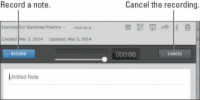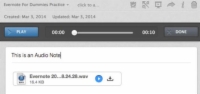Niekedy ste na cestách a nemáte čas písať alebo klepať a opravovať poznámky v Evernote pre Mac, najmä s „pomocou“ automatických opráv. Viac času strávite bojom s klávesnicou, než robením vecí. Ak sa ponáhľate na ďalšie miesto, nahrávanie hlasových poznámok je dokonalým spôsobom, ako zachytiť svoje myšlienky skôr, ako upadnú do zabudnutia.
Ak chcete k niektorej zo svojich nahrávok pridať poznámky alebo text, môžete to urobiť tiež. Po vytvorení nahrávky stačí kliknúť do oblasti poznámok a začať písať. Najlepšie zo všetkého je, že text môžete pridať z akéhokoľvek zariadenia, nielen zo stolných počítačov alebo notebookov.
1Vyberte Súbor → Nová zvuková poznámka.
Vo vašom predvolenom poznámkovom bloku sa otvorí zvuková poznámka bez názvu, ale poznámkový blok môžete kedykoľvek zmeniť.
2 Pridajte názov a text (voliteľné)
Na identifikáciu zvukového záznamu by ste mali vždy pridať názov, ale pridanie textu do poznámky je voliteľné.
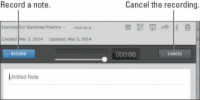
3Kliknite na tlačidlo Nahrať, keď budete pripravení začať nahrávať svoju prvú hlasovú poznámku.
Počas nahrávania sa modré tlačidlo Record zmení na červené tlačidlo Save.
4 Po dokončení kliknite na tlačidlo Uložiť.
Nahrávka sa vloží ako zvuková poznámka. Kliknutím na tlačidlo Prehrať ho prehráte. Kliknutím na Hotovo poznámku uložíte.
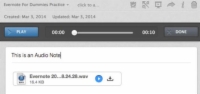
5 Kliknutím na tlačidlo Prehrať zistite, či je vaša nahrávka správcom.
Nájdite si čas na kontrolu záznamu. Ak sa vám páči, čo počujete, skončili ste. Ak to chcete urobiť znova, prejdite na niekoľko ďalších krokov.
6 (Voliteľné) Stlačte Delete.
Po uložení nahrávky sa zvukový súbor pridá k poznámke. Ak chcete odstrániť zvukový súbor, môžete kliknúť kdekoľvek do poznámky a stlačiť tlačidlo Odstrániť alebo Backspace na klávesnici. Poznámka však zostáva.
7Ak chcete poznámku nahrať znova, kliknite na ikonu Nahrať zvuk, ktorá vyzerá ako mikrofón.
Ikona sa nachádza na paneli s nástrojmi hneď nad poznámkami.